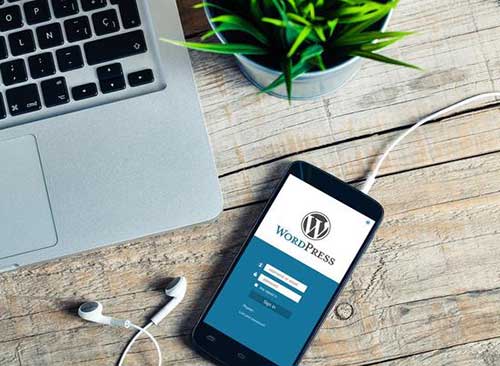如果你已经建立了一个网站,但现在正考虑更换主机合作伙伴,你可能会有一些问题。迁移期间数据是否安全?迁移过程是否花很长时间,是否会中断你的客户服务?会影响存储的文件吗?这些问题都是合情合理的。
好消息是:将WordPress网站迁移到新的服务器没那么复杂,但是有几个比较重要的步骤。本文我们将引导你完成整个过程。记住,如果你需要将WordPress网站迁移到Bluehost的主机上,我们的专家技术支持团队提供24/7电话服务。
如何将WordPress网站迁移到新服务器?
1.事先备份你的文件。如果在迁移过程中出现问题,不用担心,你还有一个完整的副本。副本虽然不是必须的,但是出于安全起见,一些人会在硬盘拷贝备份和云存储备份。
2.登录到你当前的主机并找到导出程序(比如(phpMyAdmin)
3.下载你的WordPress内容文件夹(这些文件组成了你的WordPress网站)使用你熟悉的文件传输协议客户端(FTP)。如果你不喜欢,可以考虑CuteFTP 或 FileZilla。
4.如果你想转移到bluehost,只要在浏览器中键入cn.bluehost.com 并登录到网站控制面板即可。
5.创建一个FTP账户,接收上传到新主机新WordPress网站文件夹里的文件。你可以直接重命名这些文件,当你需要将某些文件指向另一个服务器时,能轻易找到。如果你需要帮助,以下是如何创建FTP帐户的步骤。
- 按照屏幕提示安装WordPress。Bluehost为WordPress 用户提供一键式安装,所以选择Bluehost是最简单的方法之一。
- 下载内容网站数据文件。此步骤写在默认WP内容中,将其替换为你从之前主机中导出的数据。
- 导出数据库文件。使用快速导出选项更简单、快速:只需进入控制面板,打开phpMyAdmin,点击“导出”选项卡。然后单击“Go”,让系统为您导出数据库文件。
迁移到新主机服务的注意事项
有些人在他们的网站上放置图片和内容帖子,并将它们指向服务器中的网址。当你更改主机提供商时,这些链接将无法运行。要想修复破损链接,你需要搜索含旧域名的文件夹,并替换为新的服务器域名。
使用一个搜索和替换脚本,比如GitHub。确保旧域名已被新的取而代之。这听起来很简单,但是很容易出现用旧域名替换了新域名的错误,然后链接依然无法使用。
另外,你一旦确定已经更改了所有的文件名和指向,就可以删除搜索和替换脚本了。完成迁移之后,最好测试网站链接。这里有许多在线工具可帮助你完成此操作,无需手动点击每个超链接或导航按钮,比如:Google Search Console(以前称为Google Webmaster Tools)和 Screaming Frog。
这些指导方法可以帮你完成WordPress网站向新主机服务的迁移过程。Bluehost信任WordPress,我们的独立服务器专为WordPress用户和企业客户而建立。切换时,不会出现大量的停机时间,你不用担心失去任何文件,但是最好做好备份以免发生意外情况。
如果你需要帮助或者存在一些关于配置文件的问题,请联系我们,我们很乐意随时为你提供帮助!
(声明:Bluehost中文博客文章,转载请注明出处。)
【Bluehost官方微信公众号:Bluehost,关注即可第一时间获取Bluehost最新优惠活动和行业相关知识,更有粉丝专享优惠红包等你来拿!)